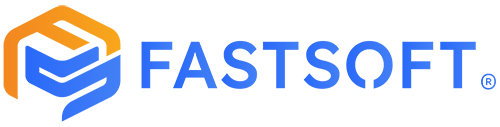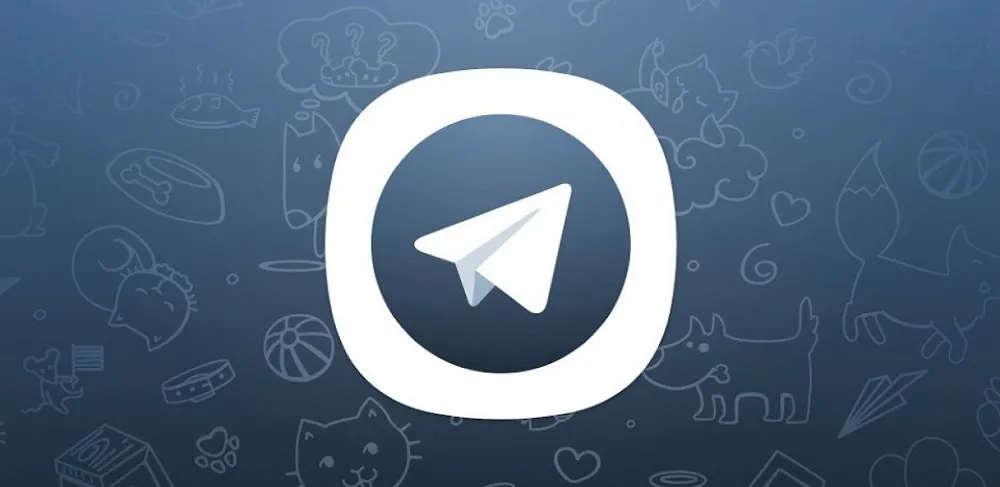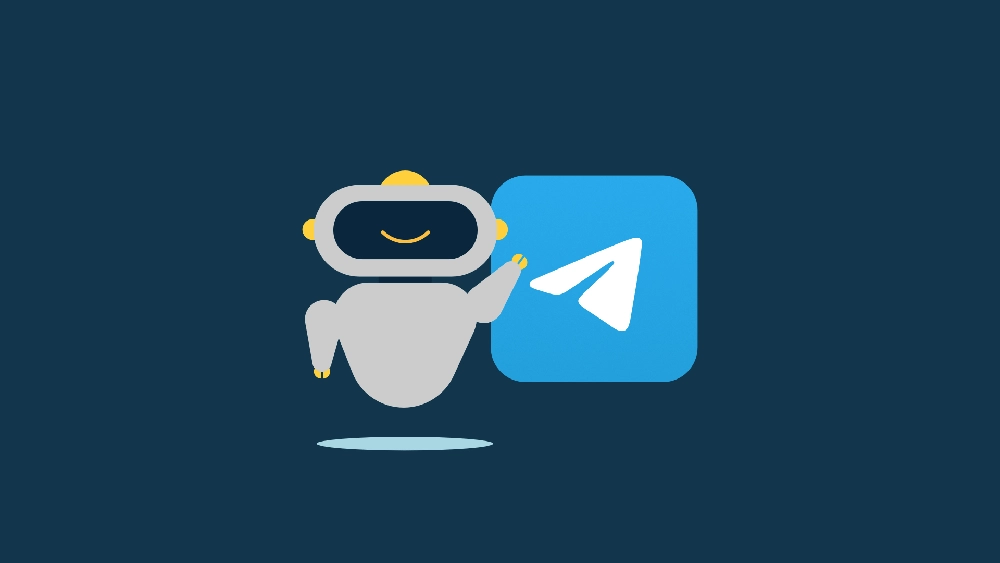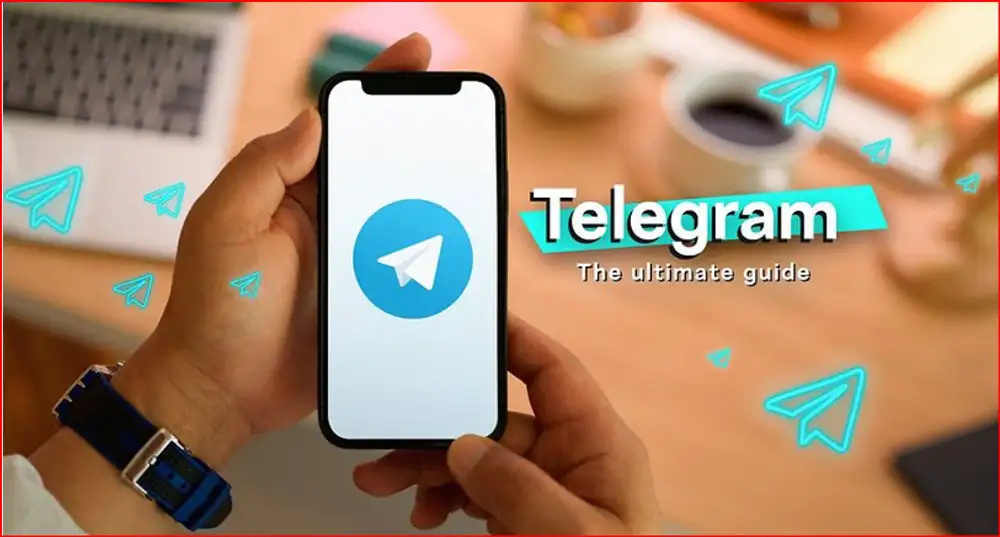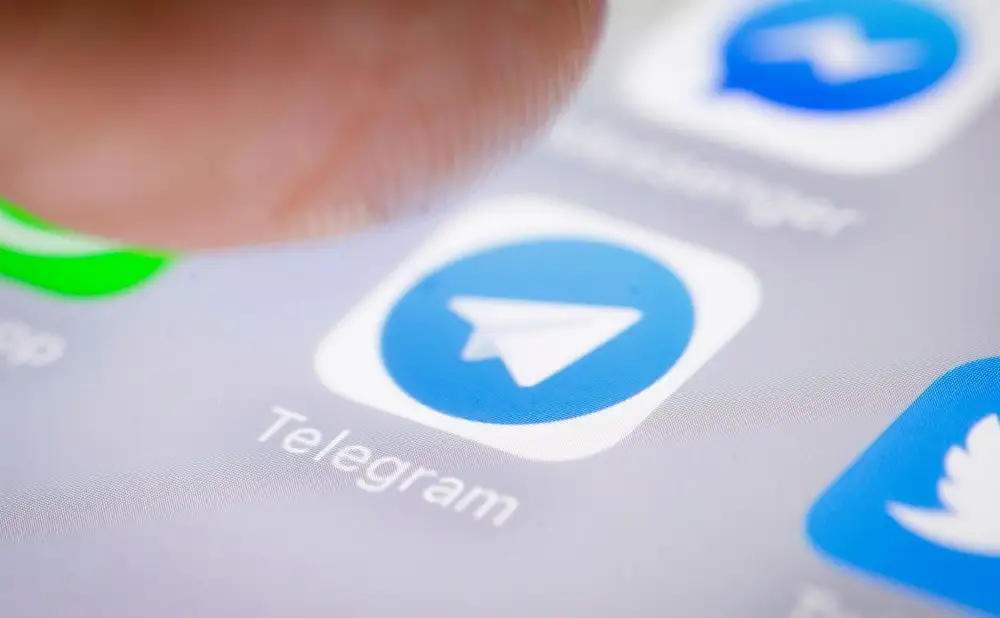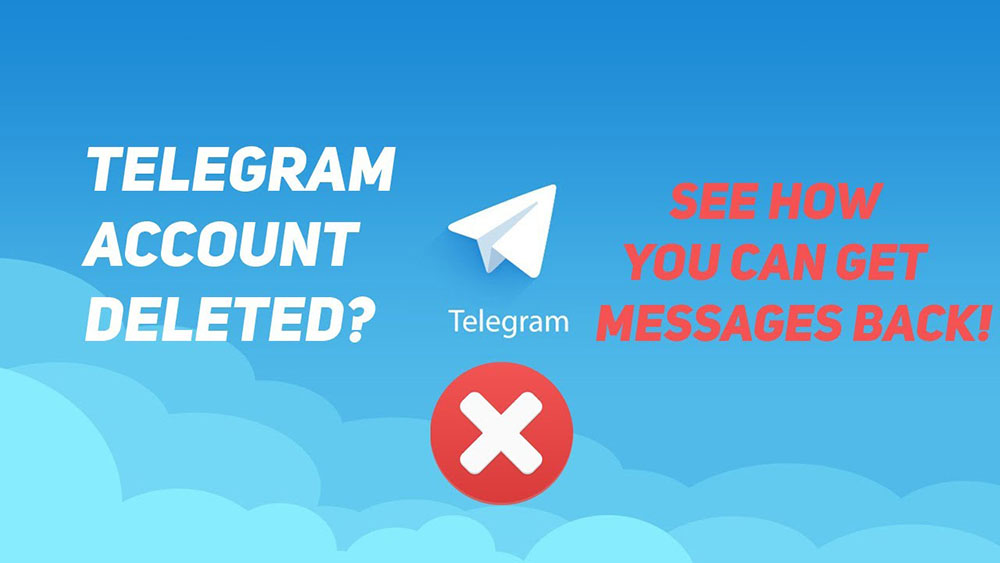Telegram là một phần mềm nhắn tin có tính bảo mật cao và rất được ưa chuộng hiện nay. Tuy nhiên vẫn có nhiều bạn chưa biết cách để đăng ký tài khoản hay sử dụng tool Telegram tuyệt vời này. Để hướng dẫn các bạn đăng ký Telegram dễ dàng trên điện thoại và máy tính, mời các bạn đọc qua bài viết dưới đây nhé.
Tìm hiểu telegram là gì?
Telegram hiện nay đang dần thay thế những ứng dụng nhắn tin khác như Facebook Messenger, Skype hay cả những phần mềm nhắn tin trong nước như Zalo vì tính bảo mật cực cao của nó.
Trong rất nhiều năm trở lại đây, Telegram vẫn đang giữ cho mình chỗ đứng vững chắc với người dùng. Sự tăng trưởng như vũ bão của Telegram được giải thích là bởi tính năng bảo mật tuyệt đối của phần mềm này trong bối cảnh bảo mật thông tin đang là mối lo ngại hàng đầu.

Vì sao Telegram an toàn
Telegram sử dụng dịch vụ lưu trữ tin nhắn đám mây có mã hóa những tin nhắn đầu và cuối. Nhờ đó, ứng dụng này có mức độ về bảo mật thông tin cao hơn hẳn những ứng dụng nhắn tin mà không có mã hóa khác. Do đó, người dùng hoàn toàn có thể tin tưởng về sự an toàn thông tin trên Telegram mà không phải lo sợ bị hacker nào đánh cắp thông tin.
Đăng ký telegram như thế nào?
Ứng dụng Telegram có thể sử dụng được trên cả nền tảng điện thoại lẫn web. Tuy nhiên, có một điều vô cùng vô lý chính là bạn chỉ có thể đăng ký Telegram trên ứng dụng điện thoại mà thôi.
Hướng dẫn đăng ký Telegram trên điện thoại
Để tạo được tài khoản telegram, đầu tiên bạn hãy tải ứng dụng này về điện thoại Android hay Iphone của mình. Sau đó, hãy làm theo những bước sau đây:
Bước 1: Mở phần mềm vừa tải về và nhập số điện thoại
Khi mở phần mềm đã tải về lên, giao diện sẽ hiện lên (như ảnh dưới) và yêu cầu bạn nhập số điện thoại của mình vào, bao gồm cả mã quốc gia của bạn. Mã quốc gia của Việt Nam là +84 thay cho số 0. Ví dụ, số điện thoại của bạn là 0833220xxx thì hãy chọn quốc gia là Việt Nam và nhập số 833220xxx vào ô trống.
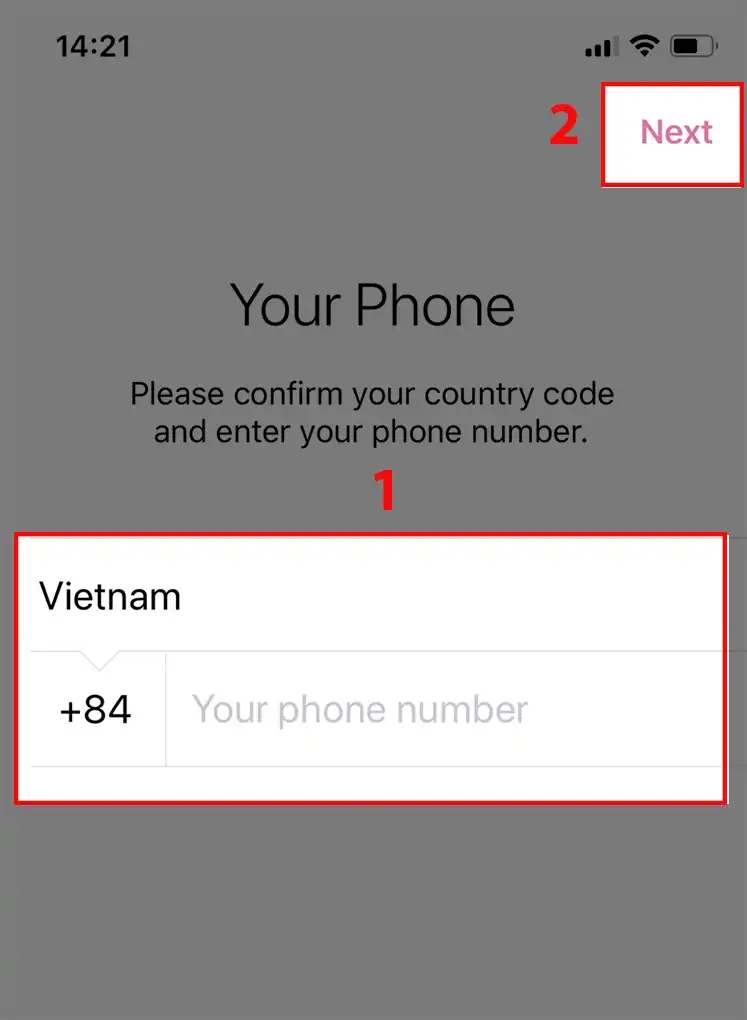
Bước 2: Nhận mã xác thực qua tin nhắn
Sau khi nhập số điện thoại, Telegram sẽ gửi một mã xác thực qua số điện thoại của bạn đăng ký Telegram. Bạn hãy nhập số đó vào giao diện hiện ra và bấm next để tiếp tục.
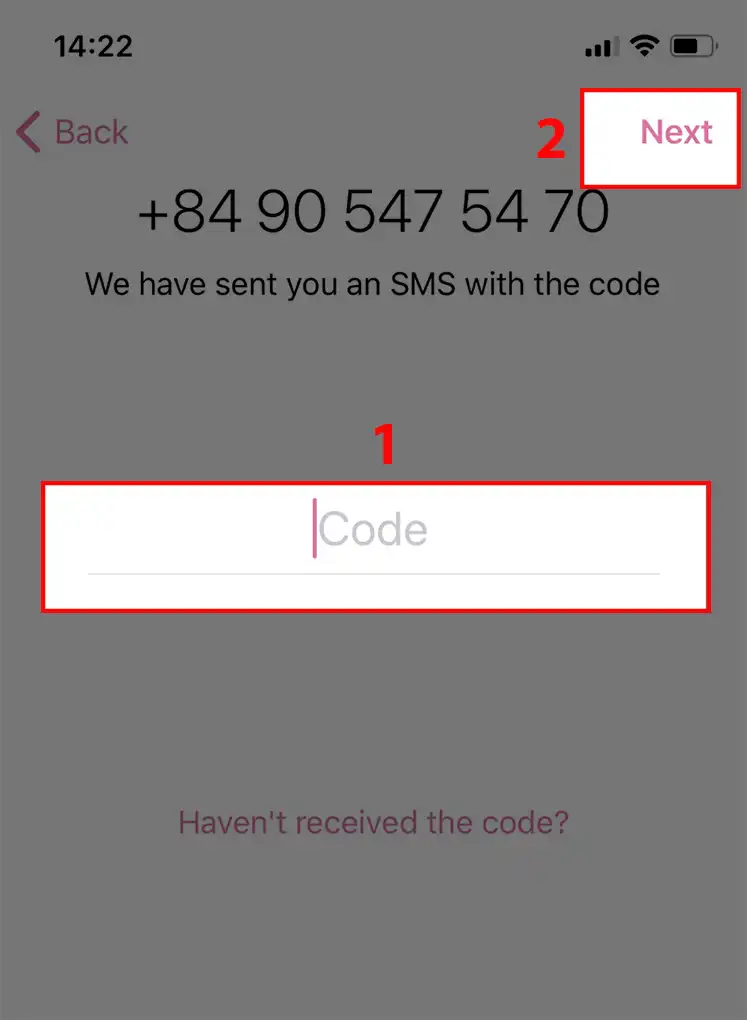
Bước 3: Hoàn tất thông tin hồ sơ
Sau khi đã xác thực xong, giao diện hiện lên yêu cầu bạn hoàn thành hồ sơ của tài khoản để hoàn tất đăng ký Telegram. Ở đây, bạn không cần phải nhập tên thật của mình hay ảnh thật. Muốn đặt tên nào thì cứ sáng tạo và chọn một ảnh phù hợp nhé. Sau đó, nhấn vào phím Next trên Iphone hoặc mũi tên màu xanh nếu xài Android. Đến đây là bạn đã đăng ký Telegram thành công rồi.
Lưu ý: Sau khi đăng ký tài khoản Telegram thành công, phía Telegram sẽ yêu cầu truy cập vào nhật ký cuộc gọi, danh bạ của bạn. Hãy nhấn chấp thuận để có thể thực hiện và nhận cuộc gọi bằng điện thoại của bạn nhé. Còn nếu không cần gọi điện thì có thể từ chối.
Hướng dẫn đăng nhập tài khoản telegram trên máy tính
Nếu bạn muốn sử dụng Telegram trên máy tính để tiện trao đổi công việc hơn. Bạn sẽ có 2 cách để sử dụng là phần mềm Telegram trên máy tính hoặc sử dụng nền tảng web.
Đối với sử dụng nền tảng web
Nếu không muốn cài đặt ứng dụng vào máy tính của mình, hãy truy cập vào trang web dưới đây để đăng nhập vào Telegram. Sau đó, làm theo các bước dưới đây:
Link vào trang web nhắn tin Telegram: https://web.telegram.org/
- Bước 1: Vào đường link ở trên và nhập số điện thoại, mã quốc gia của bạn
- Bước 2: Mở ứng dụng Telegram trên điện thoại. Sau đó vào Setting > Devices > Link Desktop Device để quét mã QR có hiện trên màn hình máy tính.
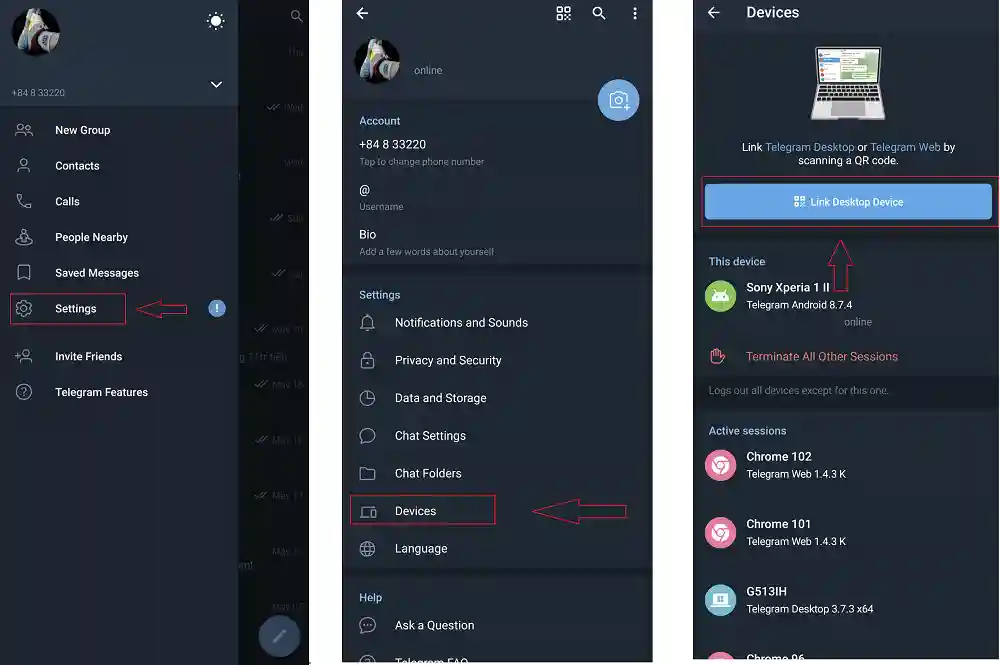
- Bước 3: Sau khi quét mã QR thì giao diện telegram trên máy tính sẽ tự động đăng nhập và bạn đã có thể sử dụng.
Lưu ý: Sau khi đăng nhập thành công trên máy tính, telegram sẽ gửi cho bạn một thông báo rằng thiết bị nào đã đăng nhập vào tài khoản của bạn.
Đối với sử dụng phần mềm
Nếu bạn muốn sử dụng phần mềm trong máy tính cho tiện những lần đăng nhập sau, hãy làm theo các bước sau đây.
- Bước 1: Vào đường link: https://telegram.org/k/, sau đó, kéo xuống dưới cùng và chọn vào “PC/ Mac/ Linux” nếu sử dụng laptop chạy bằng hệ điều hành Window hoặc “macOS” nếu sử dụng Macbook.
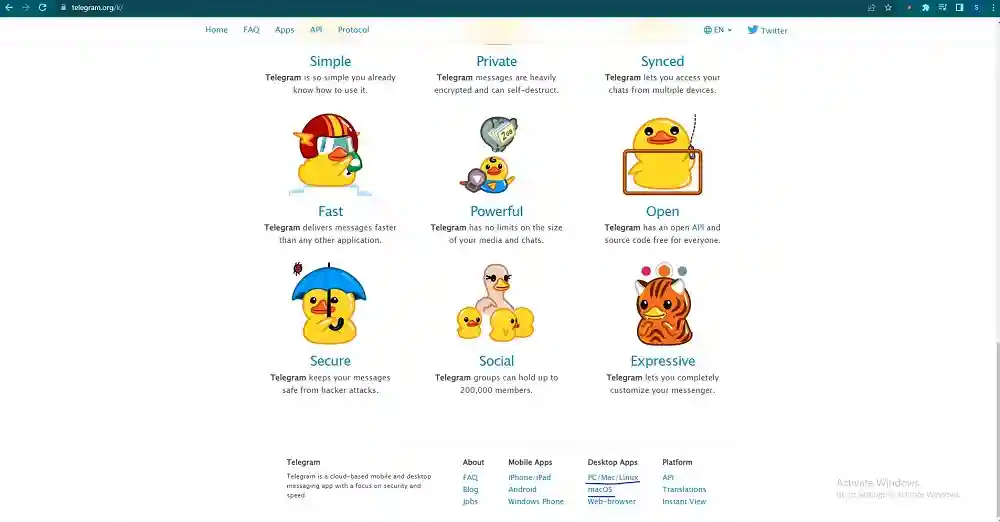
- Bước 2: Cài đặt telegram vào máy tính của bạn
- Bước 3: Nhập số điện thoại, mã quốc gia của bạn
- Bước 4: Mở ứng dụng Telegram trên điện thoại. Sau đó vào Setting > Devices > Link Desktop Device để quét mã QR có hiện trên màn hình máy tính.
- Bước 5: Sau khi quét mã QR thì giao diện Telegram trên máy tính sẽ tự động đăng nhập Telegram trên máy tính và bạn đã có thể sử dụng.
Lời kết
Bài viết trên đây đã hướng dẫn chi tiết cho các bạn cách đăng ký Telegram và đăng nhập vào tài khoản cả trên điện thoại lẫn máy tính. Hy vọng rằng, bài viết này sẽ giúp bạn đăng ký được tài khoản telegram một cách dễ dàng nhất. Ngoài ra, chúng tôi còn cung cấp thêm về các dịch vụ Telegram khác, các bạn có thể tham khảo.